
Volver
Cómo Instalar un Certificado de Cliente
Esta página explica cómo instalar un certificado de cliente emitido por nuestra empresa en tu computadora.
| Nota: La pantalla puede variar dependiendo de tu sistema operativo y su versión. |
Para Windows
| Los siguientes pasos se aplican tanto a Windows 10 como a Windows 11. |
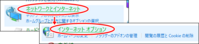
1. Abre el Panel de Control y haz clic en “Redes e Internet” → “Opciones de Internet”
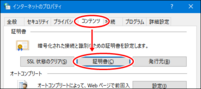
2. Haz clic en la pestaña Contenido, luego haz clic en el botón “Certificados”
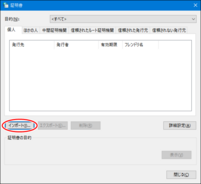
3. Haz clic en el botón “Importar”
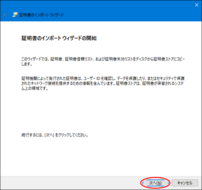
4. Haz clic en el botón “Siguiente”
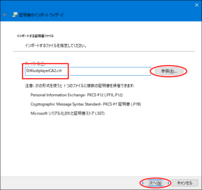
5. Haz clic en el botón “Examinar”, selecciona el archivo “JustplayerCA2.crt” que te enviamos, luego haz clic en el botón “Siguiente”
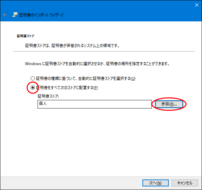
6. Selecciona “Colocar todos los certificados en el siguiente almacén”. Si el almacén de certificados no es “Publicadores de confianza”, haz clic en el botón “Examinar”. Si el almacén de certificados es “Publicadores de confianza”, haz clic en el botón “Siguiente” y pasa al paso 9.
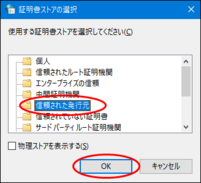
7. Selecciona “Publicadores de confianza” y haz clic en el botón “Aceptar”
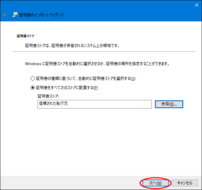
8. Haz clic en el botón “Siguiente”
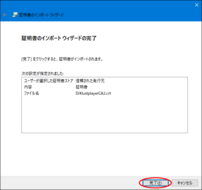
9. Haz clic en el botón “Finalizar”
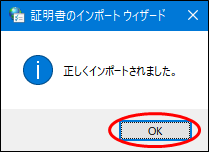
10. Haz clic en el botón “Aceptar”
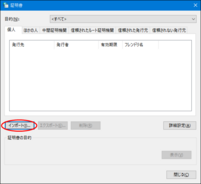
11. Haz clic en el botón “Importar” otra vez
A continuación, instala el certificado de cliente.
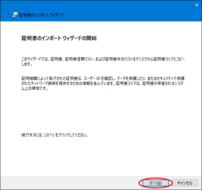
12. Haz clic en el botón “Siguiente”
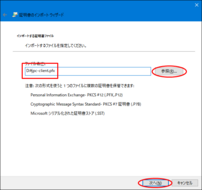
13. Haz clic en el botón “Examinar”, selecciona “jpc-client.pfx” que te enviamos, luego haz clic en el botón “Siguiente”
| Si el archivo no aparece, cambia el tipo de archivo a “Intercambio de Información Personal”. |
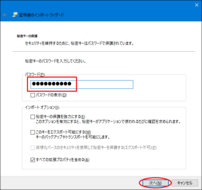
14. Ingresa la contraseña recibida cuando se emitió el certificado de cliente y haz clic en el botón “Siguiente”
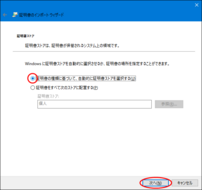
15. Selecciona “Seleccionar automáticamente el almacén de certificados según el tipo de certificado” y haz clic en el botón “Siguiente”
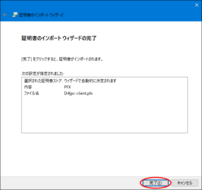
16. Haz clic en el botón “Finalizar”
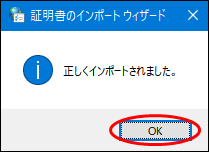
17. Haz clic en el botón “Aceptar”
La instalación del certificado de cliente ya está completa. Puedes cerrar las ventanas de “Certificados” y “Propiedades de Internet”.
Para macOS
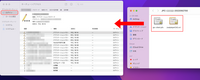
1. Después de abrir Acceso a Llaveros, selecciona “Inicio de sesión” en el lado izquierdo de la pantalla, y arrastra y añade “JustplayerCA2.crt” y “jpc-client.pfx” que te enviamos
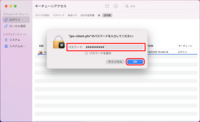
2. Al añadir “jpc-client.pfx”, aparecerá una pantalla para ingresar la contraseña del certificado. Ingresa la contraseña recibida cuando se emitió el certificado de cliente y haz clic en “Aceptar”
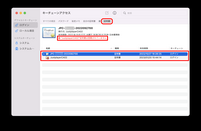
3. En la categoría de Acceso a Llaveros, abre “Certificados”, y aparecerá el certificado que añadiste. Haz doble clic en él El certificado aún no es confiable para el dispositivo, así que configúralo como confiable.
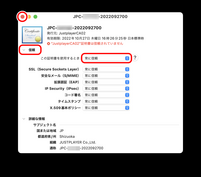
4. Haz clic en el triángulo a la izquierda de “Confianza” en la ventana que aparece, cambia “Al usar este certificado” a “Confiar siempre”, y haz clic en el botón de cerrar ventana
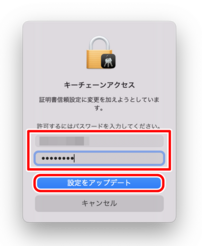
5. Se te pedirá una contraseña para cambiar la configuración de confianza del certificado. Ingresa el nombre de usuario y la contraseña de tu dispositivo, luego haz clic en “Actualizar configuración” Confía en ambos certificados que se añadieron.
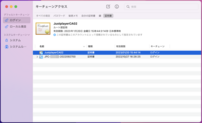
6. El certificado de cliente ahora es confiable para el dispositivo, y la instalación está completa
Acerca de la Actualización del Certificado de Cliente
Cuando tu certificado de cliente esté próximo a expirar, necesitarás actualizarlo. Después de instalar el certificado de cliente de reemplazo usando los pasos anteriores, elimina el certificado antiguo que fue reemplazado.
Al actualizar el certificado de cliente, por favor actualiza también el certificado CA. Para obtener información sobre cómo actualizar el certificado CA, consulta la siguiente página.

 Global
Global Japan
Japan Korea
Korea China
China Taiwan
Taiwan Vietnam
Vietnam Thailand
Thailand Indonesia
Indonesia Portugal
Portugal France
France Germany
Germany Egypt
Egypt Russia
Russia
